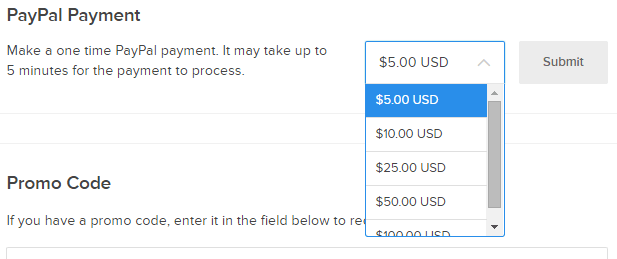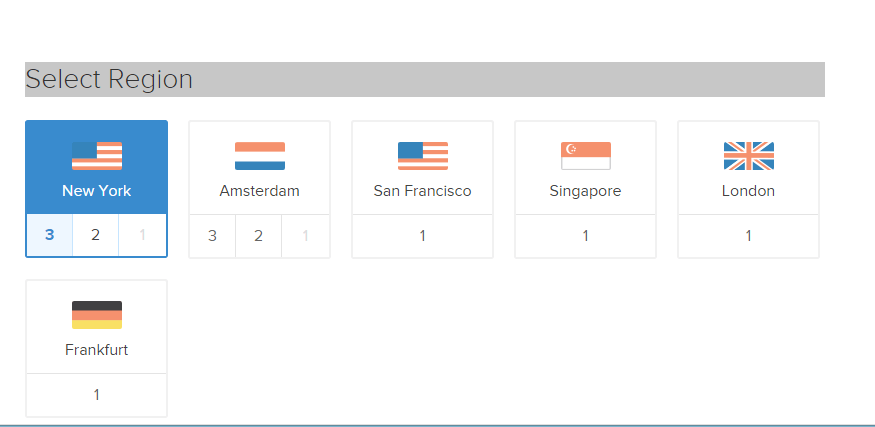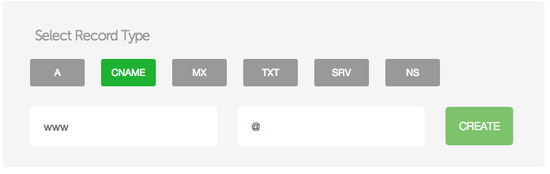Lielākā daļa cilvēku pat zina, ka nepārvaldīti vps pakalpojumi, piemēram, linode un Digitalocean, šodien ir vislabākā izvēle veiktspējas un cenas ziņā. neuzdrošinieties pāriet uz šiem skaistajiem pakalpojumiem, baidoties no tā, ka viņi nedabūs vadības paneli, un viņiem viss jāsāk no nulles. Uzskats, ka tikai geeks ar iepriekšēju pieredzi Linux servera administrēšanā var pāriet uz šiem pakalpojumiem.
Man jums jāsaka, tā nav tā. Sākotnēji es arī baidījos, bet pēc googlēšanas, izmantojot dažādas apmācības, kas pieejamas internetā, man tas šķita ļoti viegli. Tas ir arī ļoti lēts, jo jūs varat iegūt VPS pie Digitalocean tik zemu kā $5 (512 MB RAM). Vislabāk digitālajā jūrā ir tas, ka jums nav jāuztraucas par to, ka jūsu kredītkarte tiek tur piesaistīta, lai izmantotu viņu mitināšanas pakalpojumu. Jūs varat samaksāt iepriekš, izmantojot PayPal, ievērojamu summu, piemēram, 50 USD, un jūs varat palikt mierīgs 10 mēnešus.
Tagad šeit ir rokasgrāmata manekeniem, lai iestatītu lietas Digitalocean. Šī ir rokasgrāmata par LAMP (Linux, Apache, MySQL un PHP) instalēšanu. Kad tas ir instalēts, varat šeit mainīt savu WordPress emuāru vai mitināt savu PHP vai HTML vietni.
Vispirms dodieties uz Digitalocean un izveidojiet kontu. Augšējā labajā stūrī noklikšķiniet uz iestatījumu ikonas un noklikšķiniet uz iestatījumiem. Ritiniet uz leju lapā un ievadiet summu, kas jāiesniedz, izmantojot PayPal, un iesniedziet. Jūs tiksiet novirzīts PapPal maksājumiem. Varat arī izvēlēties izvēlēties kredītkartes ikmēneša maksājumu plānu.
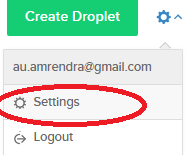
- Tagad noklikšķiniet uz Izveidot pilienu un Izveidot pilienu.
- Izvēlieties Pilienu resursdatora nosaukums. Tas var būt jebkas, kas jūs vēlaties būt.
- Izvēlieties piliena lielumu. Mazām datplūsmas vietnēm, t.i., lapas apmeklējumu skaits ir mazāks par 1000 dienā, zemākais plāns ir labs. Jūs varat jaunināt jebkurā laikā, tāpēc neuztraucieties.
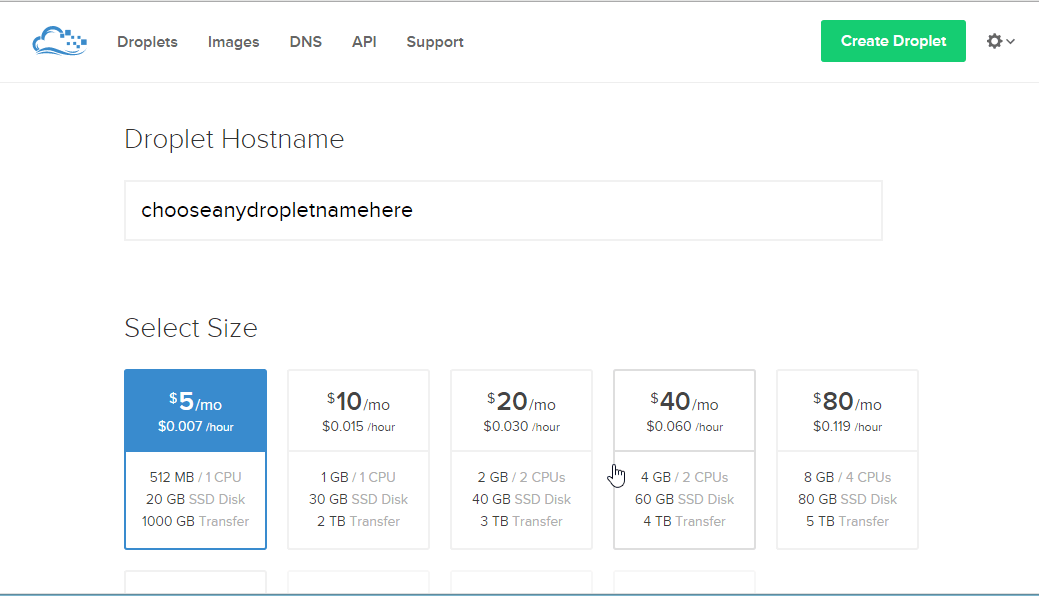
Reģiona izvēle - Šeit jums jāizvēlas konkrētais mitināšanas servera reģions, kas ir vistuvāk jūsu apmeklētājiem. Piemēram, ja jūs esat ieguvis lielāko daļu apmeklētāju no ASV, varat izvēlēties serveri, kas atrodas NewYork.
Attēla izvēle - Vienkārši izvēlieties izplatīšanu, kuru vēlaties instalēt. Šeit es atlasu slavenāko LAMP servera iestatīšanai, t.i., Centos 6.5 * 64.
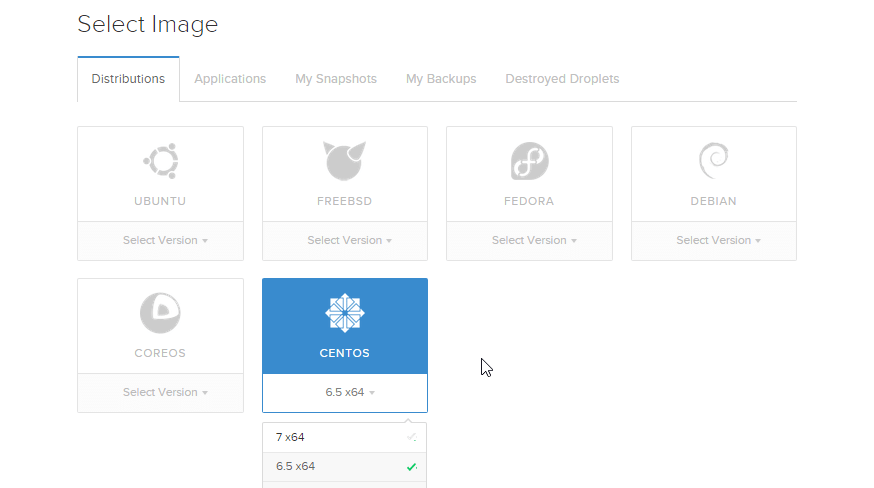
Visbeidzot noklikšķiniet uz Izveidot pilienu.
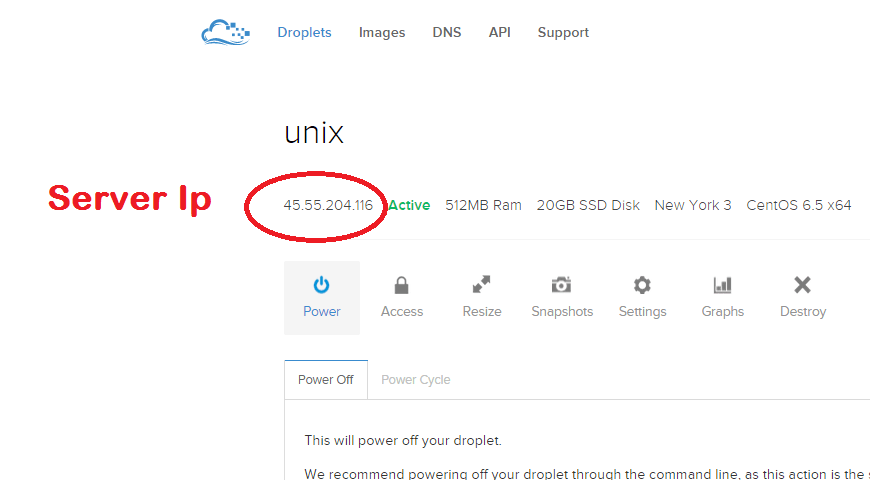
Tagad lejupielādējiet Špakteles.
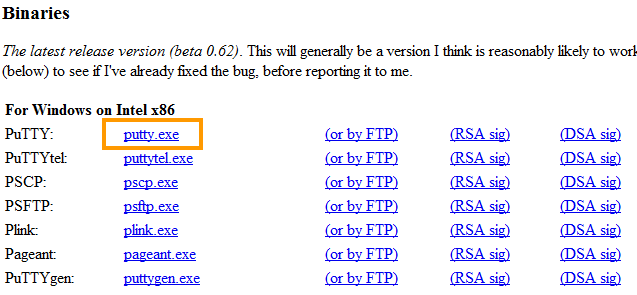
Tagad datorā noklikšķiniet uz Putty.exe. Tiks parādīts špakteles logs. Ievadiet piliena IP no Digitalocean un noklikšķiniet uz atvērt.
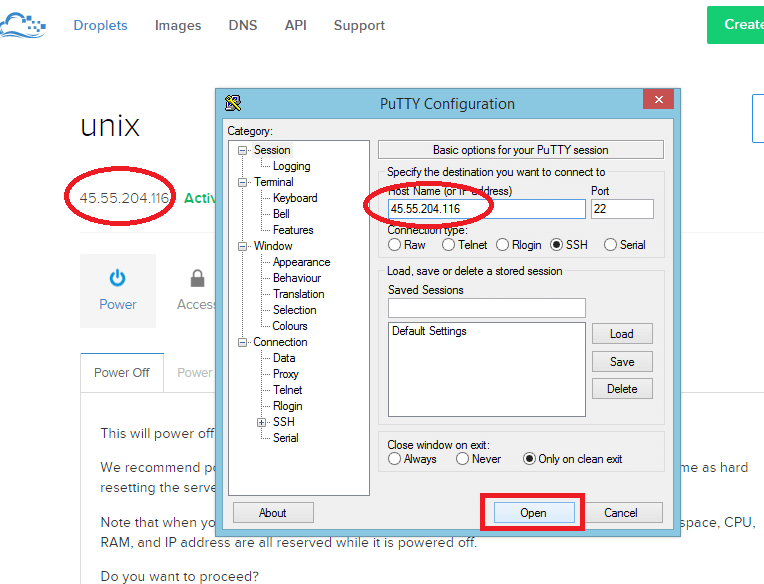
Kad tas tiek atvērts. Tas lūgs jums pieteikties kā: Vienkārši ievadiet sakni tur.
Tagad tā prasīs paroli. Dodieties uz e-pastu, kuru norādījāt, reģistrējoties Digitalocean. Ievadiet paroli, kuru saņēmāt e-pasta iesūtnē. Ņemiet vērā, ka, ievadot paroli, tā netiek rādīta. Neuztraucieties, tas ir Linux drošības pasākums. Vienkārši iet uz priekšu. Pēc tam tā pieprasīs jaunu paroli, bet pirms tam jums būs vēlreiz jāievada vecā parole.
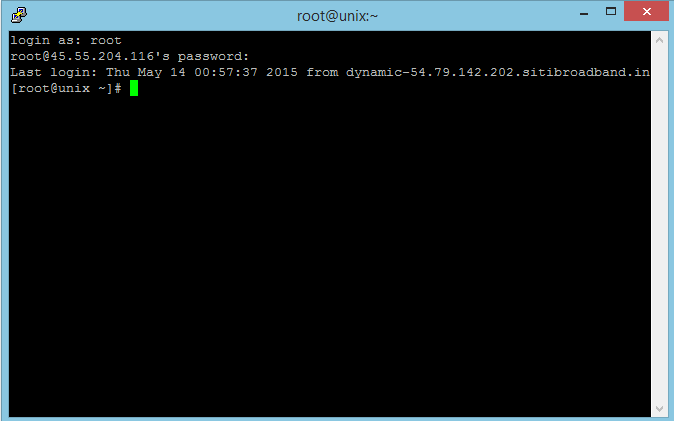
Tagad mūsu mērķis ir instalēt LAMP. Linux jau ir instalēts (centos). Lai to panāktu, vienkārši izpildiet tālāk norādītās komandrindas. Vienkārši nokopējiet komandu un veiciet labo klikšķi, kur mirgo zaļais kursors. Komanda tur tiks ielīmēta. Nospiediet ievadīšanas taustiņu, un jūsu komanda tiks izpildīta.
Vispirms instalējiet Apache
sudo yum instalēt httpd
Kad tas ir instalēts, varat sākt apache darbību savā VPS:
sudo pakalpojums httpd start
Instalējiet MySQL
sudo yum instalēt mysql-serveri. sudo pakalpojums mysqld start
MySQL droša instalēšana
sudo / usr / bin / mysql_secure_installation
MySQL drošajā instalācijā ...
Ievadiet pašreizējo root paroli (ievadiet nevienu):Labi, veiksmīgi izveidota jauna parole, tiekat turpināts ...
Jums ir jāsniedz atbildes uz atbildi par lūgto apstiprinājumu, kā norādīts zemāk.
Vai noņemt anonīmus lietotājus? [Jā / nē] y... Panākumi! Vai attālināti aizliegt root pieteikšanos? [Jā / nē] y... Panākumi! Vai noņemt testa datu bāzi un piekļuvi tai? [Jā / nē] y - Testa datu bāzes nomešana... Panākumi! - privilēģiju noņemšana testa datu bāzē... Panākumi! Vai tagad ielādēt privilēģiju tabulas? [Jā / nē] y... Panākumi! Satīrīšana...
Tagad instalējiet PHP
sudo yum instalēt php php-mysql
Visbeidzot restartējiet Apache
sudo pakalpojuma httpd restartēšana
Tagad instalējiet PHPmyAdmin
sudo yum instalēt wget cd ~ wget http://download.fedoraproject.org/pub/epel/6/x86_64/epel-release-6-8.noarch.rpmsudo rpm -ivh epel-release *sudo yum instalēt phpmyadmin
Kad ievietosiet IP adreses joslā, tiks parādīta noklusējuma Apache testa lapa. Bet pat pēc phpamyadmin instalēšanas jūs nevarat piekļūt phpmyadmin no sava datora. Pirms tam jums tas būs jāļauj vietnē phpamyadmin.conf.
Lai mainītu phpmyadmin.conf, mēs par redaktoru izmantosim nano.
sudo yum instalēt nanosudo nano /etc/httpd/conf.d/phpMyAdmin.confIevietojiet šo rindu tur, kur atrodat
Atļaut no visiem 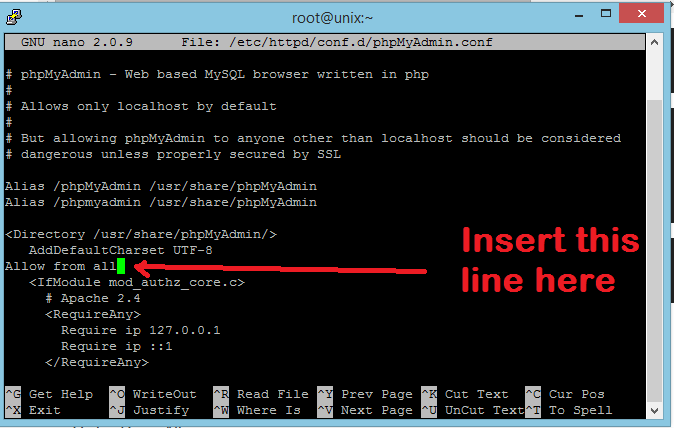
Pēc tam nospiediet taustiņu kombināciju CTRL + X
(Tas prasīs apstiprināt pārrakstīšanu) Nospiediet Y
Nospiediet Enter
Atkal restartējiet Apache
sudo pakalpojuma httpd restartēšana
Jūs varat piekļūt savam phpamyadmin kā http://Your IP vai domēns / phpmyadmin /
Kad esat pabeidzis, esat veiksmīgi instalējis LAMP vietnē Digitalocean.
Tagad, ja jūs domājat izveidot savienojumu ar savu serveri, izmantojot filezilla, varat izmantot winscp bez galvassāpēm, pretējā gadījumā jums jāinstalē ftp serverī. Winscp nav nepieciešama nekāda pielāgošana, un tā ir diezgan droša, salīdzinot ar filezillu.
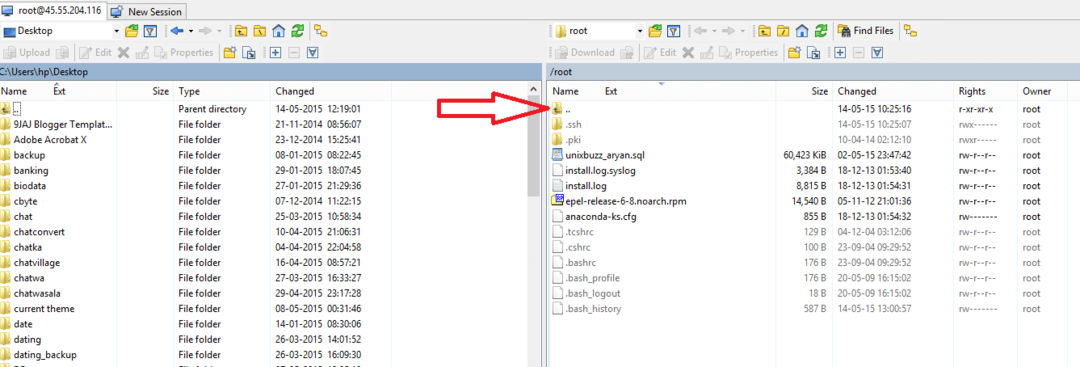
- Tagad noklikšķiniet uz punktiem tieši pie mapes ikonas, kā parādīts iepriekš.
- Tagad dodieties uz var
- Atveriet vietni www
- Pārejiet uz html
- Jūs atrodaties mapē, kuru sauc par root.
(Piezīme: šī ir mape, kuru sauc par https / in mediatemple un public_html / hostgaotor utt.)
Augšupielādējiet visus failus saknē, kuru esat lejupielādējis no iepriekšējā resursdatora.
Lai importētu mysql, varat izmantot phpmayadmin, ja db ir mazs, mazāks par 2 MB.
Liela izmēra db gadījumā veiciet tālāk norādītās darbības.
Lejupielādējiet sql_backup_db.sql no jūsu iepriekšējā saimnieka.
Tagad augšupielādējiet to roor direktorijā.
Atveriet špakteli, piesakieties.
Tagad ievadiet komandu zemāk, lai pārietu uz mysql konsoli.
mysql -u sakne -p
Lai ievadītu mysql konsoli, ievadiet paroli.
Tagad ..
IZVEIDOT DATU BĀZI new_database; Tagad ievadiet QUIT, lai izietu no mysql
Tagad ievadiet komandu zemāk, lai importētu mysql.
mysql -u sakne -p new_database</var/www/html/sql_backup_db.sqlTas prasīs mysql paroli un pēc Enter nospiešanas mysql db sāks importēt ļoti ātri
Notiek domēna iestatīšana
Tagad Digitalocean vadības panelī noklikšķiniet uz DNS.
Tagad tur ievietojiet savu IP, domēna vārdu un resursdatora nosaukumu un noklikšķiniet uz izveidot domēnu.
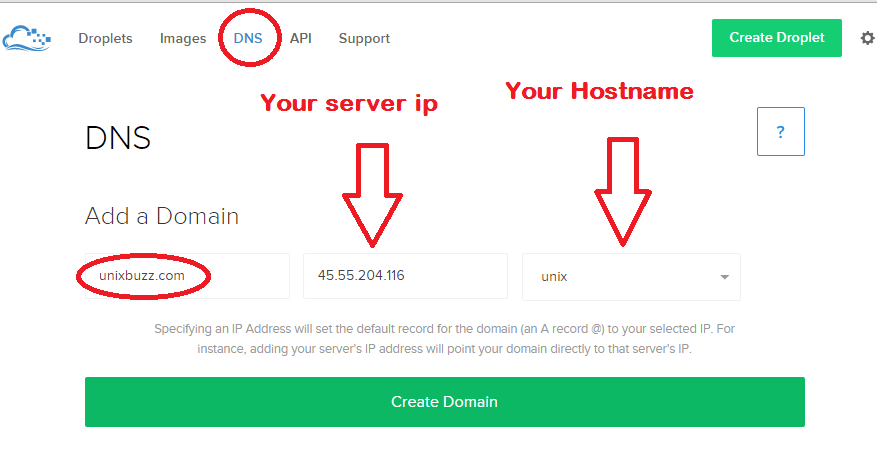
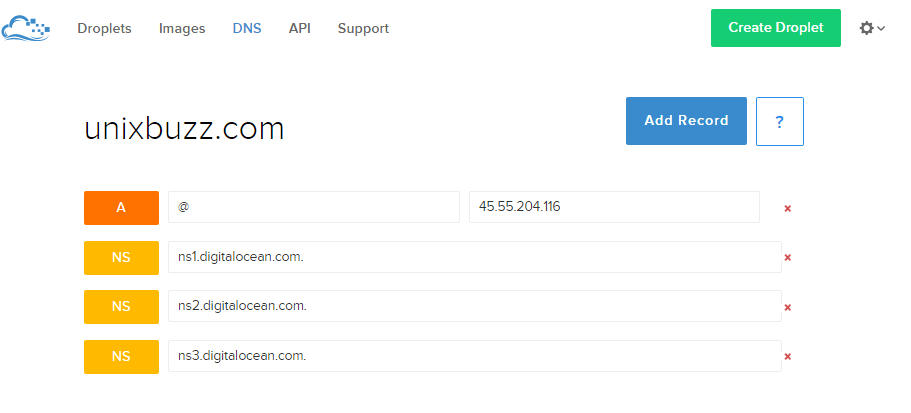
Tagad noklikšķiniet uz Pievienot ierakstu un ievietojiet CNAME ierakstu.
Tagad dodieties pie sava domēna reģistrētāja un tur ievadiet trīs vārdu serverus.
ns1.digitalocean.com
ns2.digitalocean.com
ns3.digitalocean.com